Obwohl Windows 7 am Ende seines Lebens steht, ist es bei Benutzern und Unternehmen immer noch beliebt. Genau aus diesem Grund gibt es viele Fälle, in denen die beiden Betriebssysteme möglicherweise sogar nebeneinander existieren.
Dazu muss natürlich die Datenübertragung zwischen Windows 7-PCs und Windows 10-PCs möglich sein.
Glücklicherweise gibt es so ziemlich jede Option, die Sie sich vorstellen können, die Datenübertragung beinhaltet. Dies umfasst das Senden und Empfangen von Dateien über ein Kabel.
Um fortzufahren, benötigen Sie Folgendes:
- Ein Windows 7 PC oder Laptop
- Ein Windows 10 PC oder Laptop
- Ein Ethernet-Kabel (je besser das Kabel, desto schneller sind die Übertragungsgeschwindigkeiten)
Wie übertrage ich Dateien zwischen PCs mit einem Ethernet-Kabel??
Nachdem Sie die beiden PCs über das Ethernet-Crossover-Kabel verbunden haben, müssen Sie die Subnetzmasken konfigurieren und auswählen, welche Ordner freigegeben werden können.
1. Konfigurieren Sie den Windows 7-PC
- Gehen Sie zum Windows 7-PC
- Drücken Sie Start
- Gehe zum Schalttafel
- Gehe zu Netzwerk-und Freigabecenter
- Wählen Adapter Einstellungen ändern
- Suchen LAN-Verbindung
- Klicken Sie mit der rechten Maustaste darauf und wählen Sie Eigenschaften
- In dem Vernetzung Registerkarte erweitern Internetprotokoll Version 4 (TCP / PV4)
- Klicken Eigenschaften
- Klicken Verwenden Sie die folgende IP-Adresse und geben Sie eine IP-Adresse ein
- Fügen Sie eine Subnetzmaske hinzu
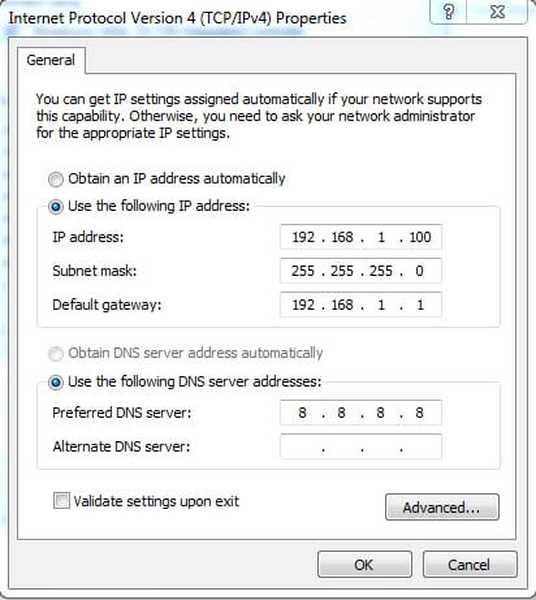
2. Definieren Sie, welche Dateien freigegeben werden können
- Wählen Sie einen Ordner aus, den Sie freigeben möchten
- Klicken Sie mit der rechten Maustaste darauf und wählen Sie Eigenschaften
- Gehe zum Teilen Tab
- Wählen Erweitertes Teilen
- Aktivieren Sie das Kontrollkästchen neben Diesen Ordner teilen
- Geben Sie dem Ordner die gewünschten Steuerungsoptionen
- Wählen Anwenden
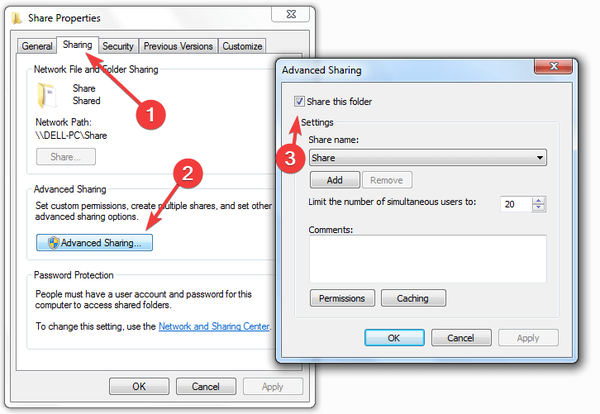
3. Konfigurieren Sie den Windows 10-PC
- Gehen Sie zum Windows 10-PC
- Drücken Sie Start
- Gehe zu die Einstellungen
- Gehe zu Netzwerk & Internet
- Wählen Ethernet
- Wählen Ändern Sie die Adapteroptionen
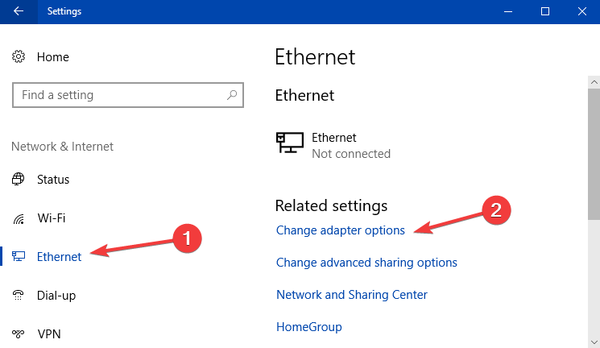
- Suchen LAN-Verbindung
- Klicken Sie mit der rechten Maustaste darauf und wählen Sie Eigenschaften
- In dem Vernetzung Registerkarte erweitern Internetprotokoll Version 4 (TCP / PV4)
- Klicken Eigenschaften
- Klicken Verwenden Sie die folgende IP-Adresse und eintreten die gleiche IP-Adresse wie der Windows 7-PC
- Füge hinzu ein Subnetzmaske
- Drücken Sie in Ordnung
Sobald Sie den Windows 10-PC eingerichtet haben, können Sie den besuchen Netzwerk Fenster aus dem Datei-Explorer, und die Verbindung mit dem Windows 7-PC sollte dort angezeigt werden.
Doppelklicken Sie darauf, und alle freigegebenen Dateien und Ordner stehen Ihnen zur Verfügung.
Hielten Sie den Datenaustausch über das Ethernet-Kabel für effizient? Lass es uns im Kommentarbereich unten wissen.
VERWANDTE ARTIKEL, DIE SIE ÜBERPRÜFEN SOLLTEN:
- So aktualisieren Sie einen PC mit Domänenbeitritt von Windows 7 auf 10
- So aktualisieren Sie Windows 7 im Bootcamp auf Windows 10
- Fix: Probleme bei der Freigabe von Windows 7 bis Windows 10
- Ethernet
- Fenster 10
- Windows 7
 Friendoffriends
Friendoffriends



